通过查找和替换功能可批量修改Pages文档内容,依次打开查找栏、输入原文与新文本、展开更多选项并点击全部替换;为提升准确性,可启用区分大小写和全字匹配;对于特定格式内容,还能使用通配符结合正则表达式进行精准查找与替换。
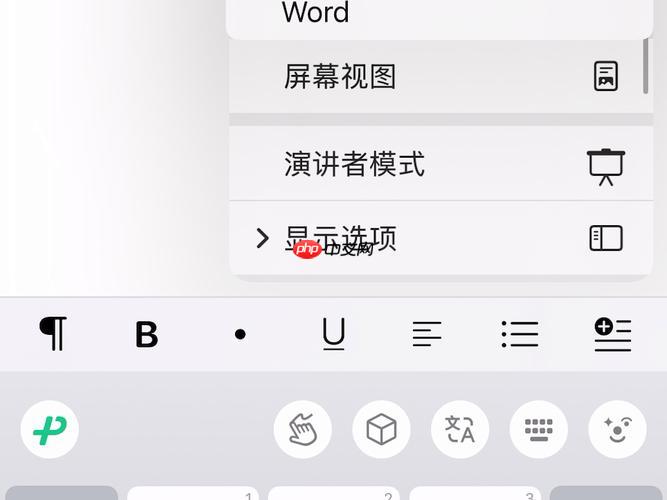
如果您在使用Pages编辑文档时需要批量修改相同内容,手动逐个更改会非常耗时。通过查找和替换功能,可以快速定位并更新指定文本。以下是实现该操作的具体方法。
本文运行环境:MacBook Air,macOS Sonoma
查找和替换工具能够扫描整个文档中匹配的文本,并允许用户统一替换为新内容,适用于修正拼写错误或更新术语。
1、打开Pages文档,点击屏幕右上角的放大镜图标(或按下 Command + F),调出查找栏。
2、在搜索框中输入要查找的原始文本。
3、点击查找栏下方的“显示更多选项”以展开替换区域。
4、在“替换为”输入框中键入新的文本内容。
5、点击“全部替换”按钮,系统将自动完成所有匹配项的更替。
为了提高查找精度,避免误替换,可开启高级匹配模式,确保仅替换完全符合条件的词语。
1、在查找和替换界面中,点击搜索框旁边的三个圆点按钮以打开高级选项菜单。
2、勾选“区分大小写”选项,使搜索仅匹配大小写一致的文本。
3、勾选“全字匹配”,防止部分字符组合被错误识别,例如“class”不会匹配到“classify”中的片段。
4、设置完成后,系统将根据筛选条件精确高亮显示可替换项。
当需要查找具有特定结构的文本(如电话号码或邮箱地址)时,可通过正则表达式实现高效检索。
1、在高级选项中启用“使用通配符”功能。
2、在查找框中输入相应的正则表达式,例如 \d{3}-\d{3}-\d{4} 可匹配形如 123-456-7890 的电话格式。
3、在“替换为”字段中设定目标格式,如添加括号和空格美化显示。
4、执行“全部替换”前建议先逐项确认,防止格式错乱。
以上就是Pages怎么使用查找和替换 Pages快速修改文本的工具介绍的详细内容,更多请关注php中文网其它相关文章!

每个人都需要一台速度更快、更稳定的 PC。随着时间的推移,垃圾文件、旧注册表数据和不必要的后台进程会占用资源并降低性能。幸运的是,许多工具可以让 Windows 保持平稳运行。




Copyright 2014-2025 https://www.php.cn/ All Rights Reserved | php.cn | 湘ICP备2023035733号